(整理)文本的排版与格式
- 格式:doc
- 大小:304.00 KB
- 文档页数:14
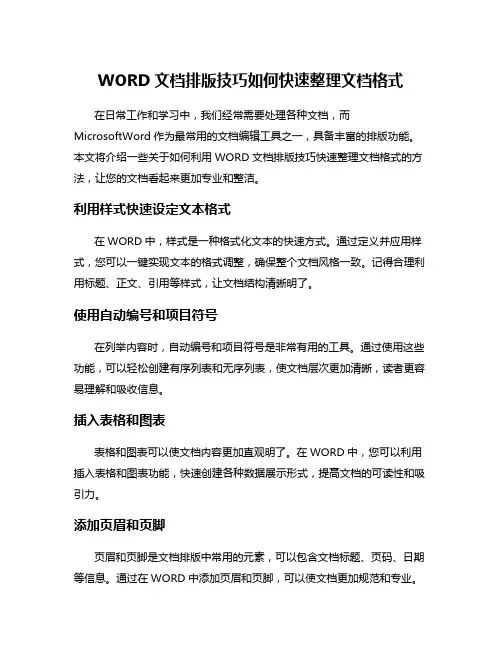
WORD文档排版技巧如何快速整理文档格式
在日常工作和学习中,我们经常需要处理各种文档,而MicrosoftWord作为最常用的文档编辑工具之一,具备丰富的排版功能。
本文将介绍一些关于如何利用WORD文档排版技巧快速整理文档格式的方法,让您的文档看起来更加专业和整洁。
利用样式快速设定文本格式
在WORD中,样式是一种格式化文本的快速方式。
通过定义并应用样式,您可以一键实现文本的格式调整,确保整个文档风格一致。
记得合理利用标题、正文、引用等样式,让文档结构清晰明了。
使用自动编号和项目符号
在列举内容时,自动编号和项目符号是非常有用的工具。
通过使用这些功能,可以轻松创建有序列表和无序列表,使文档层次更加清晰,读者更容易理解和吸收信息。
插入表格和图表
表格和图表可以使文档内容更加直观明了。
在WORD中,您可以利用插入表格和图表功能,快速创建各种数据展示形式,提高文档的可读性和吸引力。
添加页眉和页脚
页眉和页脚是文档排版中常用的元素,可以包含文档标题、页码、日期等信息。
通过在WORD中添加页眉和页脚,可以使文档更加规范和专业。
避免直接格式化文本
尽量避免直接对文字进行格式化,比如手动调整字体大小、颜色等。
应该借助WORD提供的样式和格式工具,保持文档的一致性和可维护性。
通过合理利用WORD文档排版技巧,您可以快速整理文档格式,提高
文档的质量和可读性。
在日常工作和学习中,良好的文档排版是展现个人专业素养的重要一环。
观点:掌握WORD文档排版技巧可以帮助您更加高效地处理文档工作,提升工作效率和专业形象。
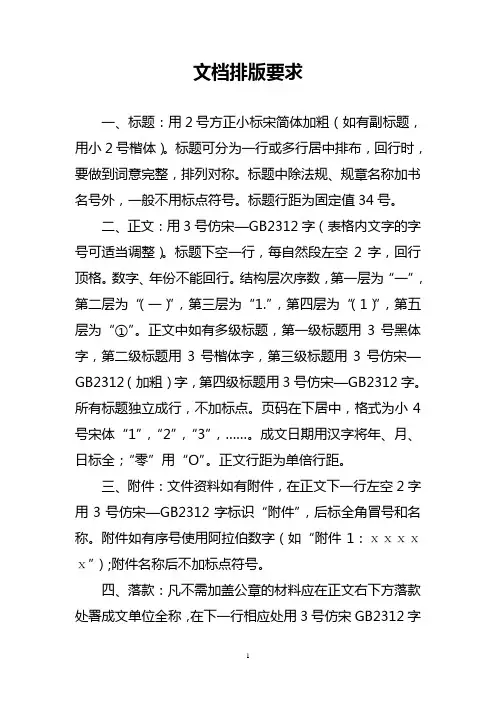
文档排版要求一、标题:用2号方正小标宋简体加粗(如有副标题,用小2号楷体)。
标题可分为一行或多行居中排布,回行时,要做到词意完整,排列对称。
标题中除法规、规章名称加书名号外,一般不用标点符号。
标题行距为固定值34号。
二、正文:用3号仿宋—GB2312字(表格内文字的字号可适当调整)。
标题下空一行,每自然段左空2字,回行顶格。
数字、年份不能回行。
结构层次序数,第一层为“一”,第二层为“(一)”,第三层为“1.”,第四层为“(1)”,第五层为“①”。
正文中如有多级标题,第一级标题用3号黑体字,第二级标题用3号楷体字,第三级标题用3号仿宋—GB2312(加粗)字,第四级标题用3号仿宋—GB2312字。
所有标题独立成行,不加标点。
页码在下居中,格式为小4号宋体“1”,“2”,“3”,……。
成文日期用汉字将年、月、日标全;“零”用“О”。
正文行距为单倍行距。
三、附件:文件资料如有附件,在正文下一行左空2字用3号仿宋—GB2312字标识“附件”,后标全角冒号和名称。
附件如有序号使用阿拉伯数字(如“附件1:ⅹⅹⅹⅹⅹ”);附件名称后不加标点符号。
四、落款:凡不需加盖公章的材料应在正文右下方落款处署成文单位全称,在下一行相应处用3号仿宋GB2312字标识成文日期(使用插入日期,中文年月日)。
五、表格采用Excel电子表格。
要求:字形为仿宋—GB2312字;标题为16号加粗,表头为12号,内容为10号(容量较大的个别表格按实际需要设计);页码在下居中,格式为8号字体。
注:1.小标题字体为黑体2.结构层次序数:第一层为“一、”第二层为“(一)”第三层为“1.”第四层为“(1)”注意:序数不能自动生成正文一、小标题(一)⒈(1)二、小标题(一)⒈(1)……落款插入日期附:《样式》页边距:上、下、左、右均为2.8厘米行距:固定值28磅特殊格式:首行缩进2字符样式标题样式正文内容一、样式小标题㈠1.⑴⑵2.⑴⑵㈡1.⑴⑵……二、样式小标题……**********************二〇一〇年五月二十四日文档格式要求1.页边距:上下边距为2.54厘米;左右边距为2.5厘米。
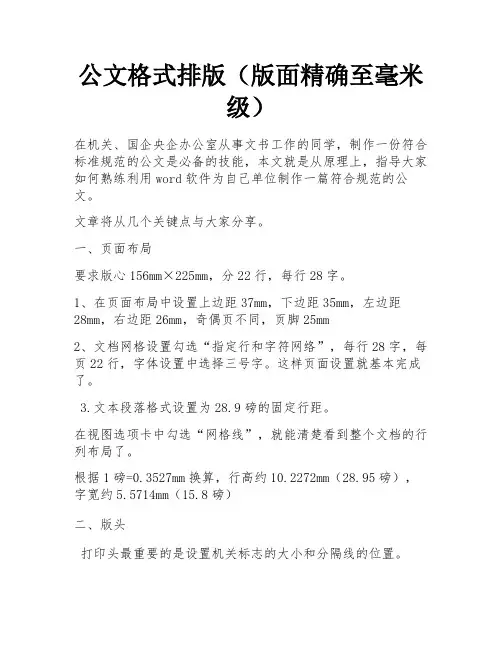
公文格式排版(版面精确至毫米级)在机关、国企央企办公室从事文书工作的同学,制作一份符合标准规范的公文是必备的技能,本文就是从原理上,指导大家如何熟练利用word软件为自己单位制作一篇符合规范的公文。
文章将从几个关键点与大家分享。
一、页面布局要求版心156mm×225mm,分22行,每行28字。
1、在页面布局中设置上边距37mm,下边距35mm,左边距28mm,右边距26mm,奇偶页不同,页脚25mm2、文档网格设置勾选“指定行和字符网络”,每行28字,每页22行,字体设置中选择三号字。
这样页面设置就基本完成了。
3.文本段落格式设置为28.9磅的固定行距。
在视图选项卡中勾选“网格线”,就能清楚看到整个文档的行列布局了。
根据1磅=0.3527mm换算,行高约10.2272mm(28.95磅),字宽约5.5714mm(15.8磅)二、版头打印头最重要的是设置机关标志的大小和分隔线的位置。
版头内容之上而下包括:份号(1行)、密级(1行)、紧急程度(1行)、发文机关标志(至少2行)、2行空行、发文字号(1行)、分隔线(4mm)所以版头至少需要9行(92mm)。
机关标志设置:为了方便排版,建议使用文本框输入机关标识。
1、机关标志基本高度(文本框高度)计算:92.04mm-35mm(与版心上边缘距离)-30.68mm(下3行文字高度)-4mm(分隔线)=22.36mm(63.4磅)若要增加机关标志高度,则每次增加一行的高度(10.2mm),以达到醒目、美观、庄重的要求。
2、文本框宽度:按照版心宽度156mm设置。
有了这个设置,这就可以保证第一页的正文刚好填满整行。
3、文本框位置设置:水平相对页边距居中,垂直距页边距下侧3.5cm绝对设置,勾选锁定标记避免移动。
3、文本框形状格式设置为无边框,无填充,文本与上、下、左、右的边距为0,保证直接到文本框边缘。
4、字体设置按如下顺序设置参数1、选择合适的字体大小;2.将段落格式设置为居中,固定行距等于文本框高度或略大于字体大小。
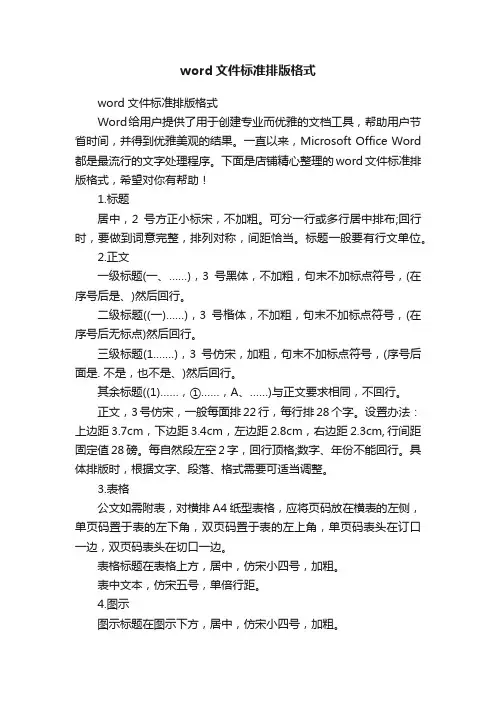
word文件标准排版格式word文件标准排版格式Word给用户提供了用于创建专业而优雅的文档工具,帮助用户节省时间,并得到优雅美观的结果。
一直以来,Microsoft Office Word 都是最流行的文字处理程序。
下面是店铺精心整理的word文件标准排版格式,希望对你有帮助!1.标题居中,2号方正小标宋,不加粗。
可分一行或多行居中排布;回行时,要做到词意完整,排列对称,间距恰当。
标题一般要有行文单位。
2.正文一级标题(一、……),3号黑体,不加粗,句末不加标点符号,(在序号后是、)然后回行。
二级标题((一)……),3号楷体,不加粗,句末不加标点符号,(在序号后无标点)然后回行。
三级标题(1.……),3号仿宋,加粗,句末不加标点符号,(序号后面是. 不是,也不是、)然后回行。
其余标题((1)……,①……,A、……)与正文要求相同,不回行。
正文,3号仿宋,一般每面排22行,每行排28个字。
设置办法:上边距3.7cm,下边距3.4cm,左边距2.8cm,右边距2.3cm, 行间距固定值28磅。
每自然段左空2字,回行顶格;数字、年份不能回行。
具体排版时,根据文字、段落、格式需要可适当调整。
3.表格公文如需附表,对横排A4纸型表格,应将页码放在横表的左侧,单页码置于表的左下角,双页码置于表的左上角,单页码表头在订口一边,双页码表头在切口一边。
表格标题在表格上方,居中,仿宋小四号,加粗。
表中文本,仿宋五号,单倍行距。
4.图示图示标题在图示下方,居中,仿宋小四号,加粗。
5.附件在正文下空一行左空2字用3号仿宋体字标识“附件”,后标全角冒号和名称。
附件如有序号使用阿拉伯数码(如“附件:1.……”);附件名称后不加标点符号。
附件应与正文一起装订,并在附件左上角第1行顶格标识“附件”,有序号时标识序号;附件的序号和名称前后标识应一致。
6.页码要求一般用4号半角宋体阿拉伯数字,编排在公文版心下边缘之下,数字左右各放一条一字线;一字线上距版心下边缘7 mm。
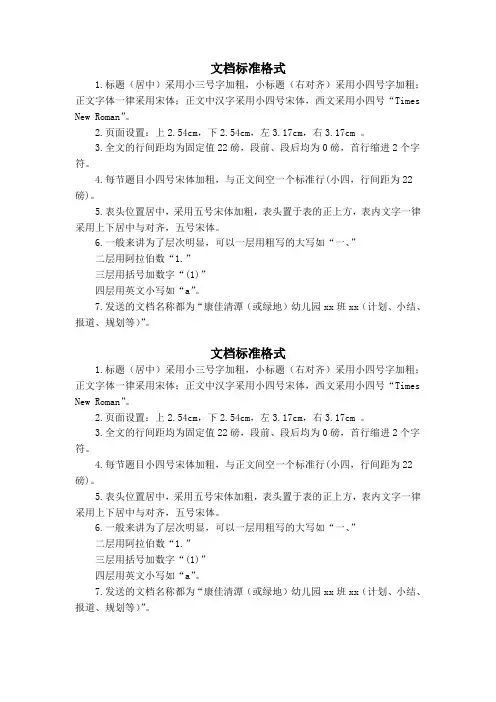
文档标准格式1.标题(居中)采用小三号字加粗,小标题(右对齐)采用小四号字加粗;正文字体一律采用宋体;正文中汉字采用小四号宋体,西文采用小四号“Times New Roman”。
2.页面设置:上2.54cm,下2.54cm,左3.17cm,右3.17cm 。
3.全文的行间距均为固定值22磅,段前、段后均为0磅,首行缩进2个字符。
4.每节题目小四号宋体加粗,与正文间空一个标准行(小四,行间距为22磅)。
5.表头位置居中,采用五号宋体加粗,表头置于表的正上方,表内文字一律采用上下居中与对齐,五号宋体。
6.一般来讲为了层次明显,可以一层用粗写的大写如“一、”二层用阿拉伯数“1.”三层用括号加数字“(1)”四层用英文小写如“a”。
7.发送的文档名称都为“康佳清潭(或绿地)幼儿园xx班xx(计划、小结、报道、规划等)”。
文档标准格式1.标题(居中)采用小三号字加粗,小标题(右对齐)采用小四号字加粗;正文字体一律采用宋体;正文中汉字采用小四号宋体,西文采用小四号“Times New Roman”。
2.页面设置:上2.54cm,下2.54cm,左3.17cm,右3.17cm 。
3.全文的行间距均为固定值22磅,段前、段后均为0磅,首行缩进2个字符。
4.每节题目小四号宋体加粗,与正文间空一个标准行(小四,行间距为22磅)。
5.表头位置居中,采用五号宋体加粗,表头置于表的正上方,表内文字一律采用上下居中与对齐,五号宋体。
6.一般来讲为了层次明显,可以一层用粗写的大写如“一、”二层用阿拉伯数“1.”三层用括号加数字“(1)”四层用英文小写如“a”。
7.发送的文档名称都为“康佳清潭(或绿地)幼儿园xx班xx(计划、小结、报道、规划等)”。
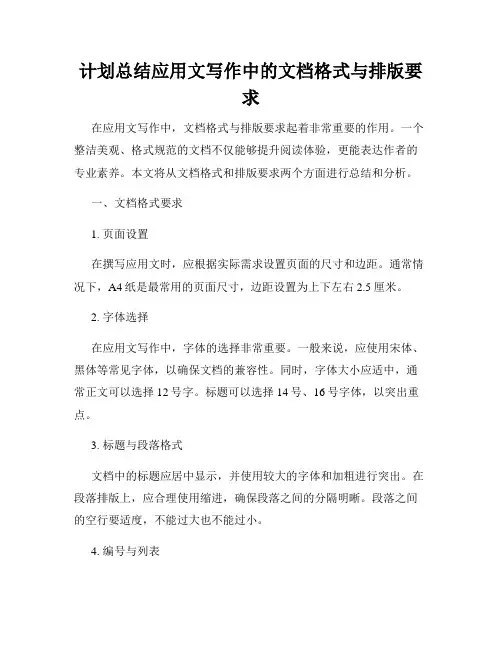
计划总结应用文写作中的文档格式与排版要求在应用文写作中,文档格式与排版要求起着非常重要的作用。
一个整洁美观、格式规范的文档不仅能够提升阅读体验,更能表达作者的专业素养。
本文将从文档格式和排版要求两个方面进行总结和分析。
一、文档格式要求1. 页面设置在撰写应用文时,应根据实际需求设置页面的尺寸和边距。
通常情况下,A4纸是最常用的页面尺寸,边距设置为上下左右2.5厘米。
2. 字体选择在应用文写作中,字体的选择非常重要。
一般来说,应使用宋体、黑体等常见字体,以确保文档的兼容性。
同时,字体大小应适中,通常正文可以选择12号字。
标题可以选择14号、16号字体,以突出重点。
3. 标题与段落格式文档中的标题应居中显示,并使用较大的字体和加粗进行突出。
在段落排版上,应合理使用缩进,确保段落之间的分隔明晰。
段落之间的空行要适度,不能过大也不能过小。
4. 编号与列表如果需要对文档中的内容进行编号或者列表,应使用符合规范的标志符号进行标记,如阿拉伯数字、小写字母等。
同时,注意标记符号和内容之间的间距要一致,保持整洁。
5. 插入图片与表格在需要插入图片和表格的地方,应确保图片清晰可见、表格规范整齐。
插入的图片应具备一定的分辨率,避免模糊不清。
表格的边框要清晰可见,表头和数据之间要有明显的分隔线。
二、排版要求1. 行距与字间距排版时,行距和字间距对于阅读体验都起着重要的作用。
文档中的行距一般选择1.5倍,以保证文字之间的间隔适中。
字间距可以根据需求选择默认间距或者适度调整。
2. 对齐方式文档中的对齐方式要始终保持一致,一般有左对齐、居中对齐和右对齐三种方式。
在标题、正文和图片等元素中,应根据需要选择合适的对齐方式,以使文档整体看起来统一美观。
3. 加粗与斜体需要强调某些重要内容时,可以使用加粗或斜体的方式进行标记。
加粗可以突出重点,而斜体则可以用来表示特殊含义或者引用文本。
4. 页面分割如果文档内容较多,可以将不同的部分分别放在不同的页面上,以增加整个文档的可读性。
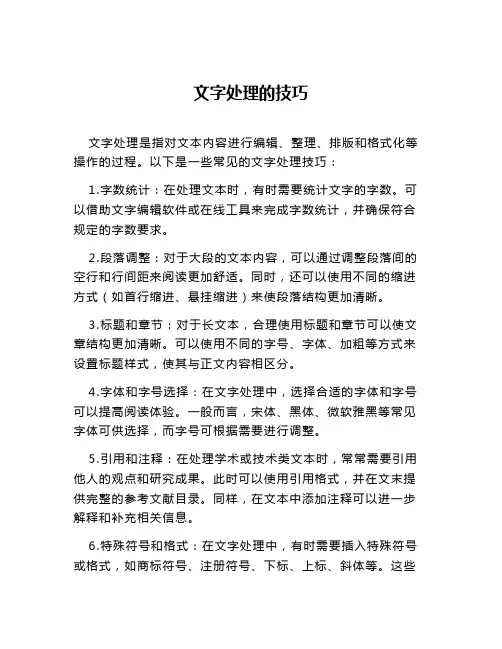
文字处理的技巧文字处理是指对文本内容进行编辑、整理、排版和格式化等操作的过程。
以下是一些常见的文字处理技巧:1.字数统计:在处理文本时,有时需要统计文字的字数。
可以借助文字编辑软件或在线工具来完成字数统计,并确保符合规定的字数要求。
2.段落调整:对于大段的文本内容,可以通过调整段落间的空行和行间距来阅读更加舒适。
同时,还可以使用不同的缩进方式(如首行缩进、悬挂缩进)来使段落结构更加清晰。
3.标题和章节:对于长文本,合理使用标题和章节可以使文章结构更加清晰。
可以使用不同的字号、字体、加粗等方式来设置标题样式,使其与正文内容相区分。
4.字体和字号选择:在文字处理中,选择合适的字体和字号可以提高阅读体验。
一般而言,宋体、黑体、微软雅黑等常见字体可供选择,而字号可根据需要进行调整。
5.引用和注释:在处理学术或技术类文本时,常常需要引用他人的观点和研究成果。
此时可以使用引用格式,并在文末提供完整的参考文献目录。
同样,在文本中添加注释可以进一步解释和补充相关信息。
6.特殊符号和格式:在文字处理中,有时需要插入特殊符号或格式,如商标符号、注册符号、下标、上标、斜体等。
这些特殊符号和格式可以通过文字编辑软件的插入符号或格式化功能来实现。
7.拼写和语法检查:文字处理中,保证文本的拼写和语法正确是非常重要的。
可以借助字处理软件的拼写和语法检查功能来及时发现和纠正错误。
8.导出和保存:在文字处理完成后,需要将内容导出为特定格式或保存为文件。
常见的导出格式包括MicrosoftWord的doc或docx格式、纯文本格式、PDF格式等。
根据需求选择合适的格式,并按照需要保存文件。
以上是一些常见的文字处理技巧,通过合理运用这些技巧可以提高文本质量和可读性,使得文本更加整洁、规范和易读。
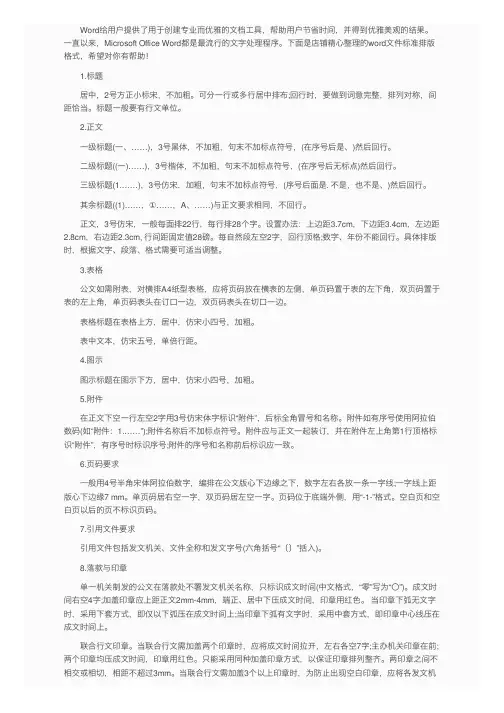
Word给⽤户提供了⽤于创建专业⽽优雅的⽂档⼯具,帮助⽤户节省时间,并得到优雅美观的结果。
⼀直以来,Microsoft Office Word都是最流⾏的⽂字处理程序。
下⾯是店铺精⼼整理的word⽂件标准排版格式,希望对你有帮助! 1.标题 居中,2号⽅正⼩标宋,不加粗。
可分⼀⾏或多⾏居中排布;回⾏时,要做到词意完整,排列对称,间距恰当。
标题⼀般要有⾏⽂单位。
2.正⽂ ⼀级标题(⼀、……),3号⿊体,不加粗,句末不加标点符号,(在序号后是、)然后回⾏。
⼆级标题((⼀)……),3号楷体,不加粗,句末不加标点符号,(在序号后⽆标点)然后回⾏。
三级标题(1.……),3号仿宋,加粗,句末不加标点符号,(序号后⾯是. 不是,也不是、)然后回⾏。
其余标题((1)……,①……,A、……)与正⽂要求相同,不回⾏。
正⽂,3号仿宋,⼀般每⾯排22⾏,每⾏排28个字。
设置办法:上边距3.7cm,下边距3.4cm,左边距2.8cm,右边距2.3cm, ⾏间距固定值28磅。
每⾃然段左空2字,回⾏顶格;数字、年份不能回⾏。
具体排版时,根据⽂字、段落、格式需要可适当调整。
3.表格 公⽂如需附表,对横排A4纸型表格,应将页码放在横表的左侧,单页码置于表的左下⾓,双页码置于表的左上⾓,单页码表头在订⼝⼀边,双页码表头在切⼝⼀边。
表格标题在表格上⽅,居中,仿宋⼩四号,加粗。
表中⽂本,仿宋五号,单倍⾏距。
4.图⽰ 图⽰标题在图⽰下⽅,居中,仿宋⼩四号,加粗。
5.附件 在正⽂下空⼀⾏左空2字⽤3号仿宋体字标识“附件”,后标全⾓冒号和名称。
附件如有序号使⽤阿拉伯数码(如“附件:1.……”);附件名称后不加标点符号。
附件应与正⽂⼀起装订,并在附件左上⾓第1⾏顶格标识“附件”,有序号时标识序号;附件的序号和名称前后标识应⼀致。
6.页码要求 ⼀般⽤4号半⾓宋体阿拉伯数字,编排在公⽂版⼼下边缘之下,数字左右各放⼀条⼀字线;⼀字线上距版⼼下边缘7 mm。
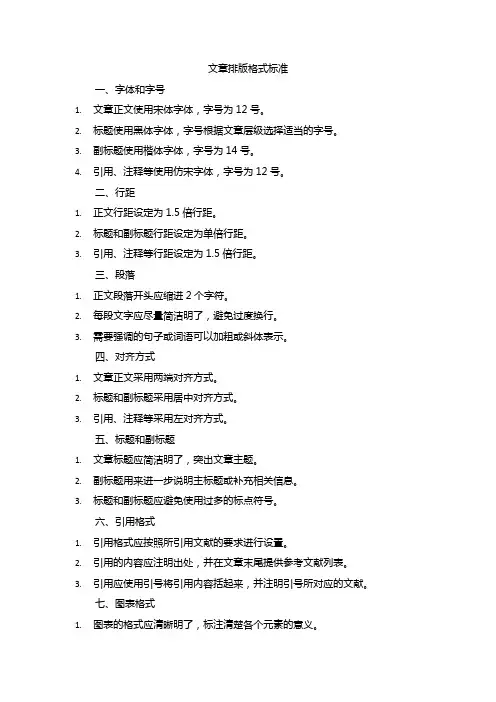
文章排版格式标准一、字体和字号1.文章正文使用宋体字体,字号为12号。
2.标题使用黑体字体,字号根据文章层级选择适当的字号。
3.副标题使用楷体字体,字号为14号。
4.引用、注释等使用仿宋字体,字号为12号。
二、行距1.正文行距设定为1.5倍行距。
2.标题和副标题行距设定为单倍行距。
3.引用、注释等行距设定为1.5倍行距。
三、段落1.正文段落开头应缩进2个字符。
2.每段文字应尽量简洁明了,避免过度换行。
3.需要强调的句子或词语可以加粗或斜体表示。
四、对齐方式1.文章正文采用两端对齐方式。
2.标题和副标题采用居中对齐方式。
3.引用、注释等采用左对齐方式。
五、标题和副标题1.文章标题应简洁明了,突出文章主题。
2.副标题用来进一步说明主标题或补充相关信息。
3.标题和副标题应避免使用过多的标点符号。
六、引用格式1.引用格式应按照所引用文献的要求进行设置。
2.引用的内容应注明出处,并在文章末尾提供参考文献列表。
3.引用应使用引号将引用内容括起来,并注明引号所对应的文献。
七、图表格式1.图表的格式应清晰明了,标注清楚各个元素的意义。
2.图表应按照文章内容需要而使用,避免过多或无关的图表。
3.图表的编号应与文章内容对应,并在文中提及。
4.图表的标题应简明扼要地概括图表内容。
5.图表的坐标轴和刻度应清晰可见,并标注必要的单位和说明。
6.如果需要,可以在图表的下方或旁边添加注释或说明。
7.图表的格式应保持一致,以便读者理解和比较。
8.图表的来源或引用也应清晰标注,与参考文献列表相对应。

文稿格式标准
以下是一份中文文稿的格式标准,注意不要出现真实名字和引用。
标题:(居中,加粗,字号:二号)
作者:(居中,字号:小二)
日期:(右对齐,字号:小二)
正文内容:(字号:小四,每段首行缩进两个字符,每段之间空一行)
注意事项:
1. 使用标点符号时,遵循中文标点符号的规范。
2. 文章要分段,段落之间使用空行分隔。
3. 使用合适的段落标记,如序号、符号等。
4. 避免使用太长的句子和过多的修饰词,保持简洁明了。
5. 使用规范的中文拼写和语法,注意避免错别字和语病。
6. 如果需要插入图片或表格,可以在相应的位置插入,并在文中进行说明。
结尾处,可以添加:
如有进一步疑问,请联系:
电话:(联系方式)
邮箱:(联系方式)
请按照上述格式要求撰写文稿,在内容上充分展示自己的观点和想法。
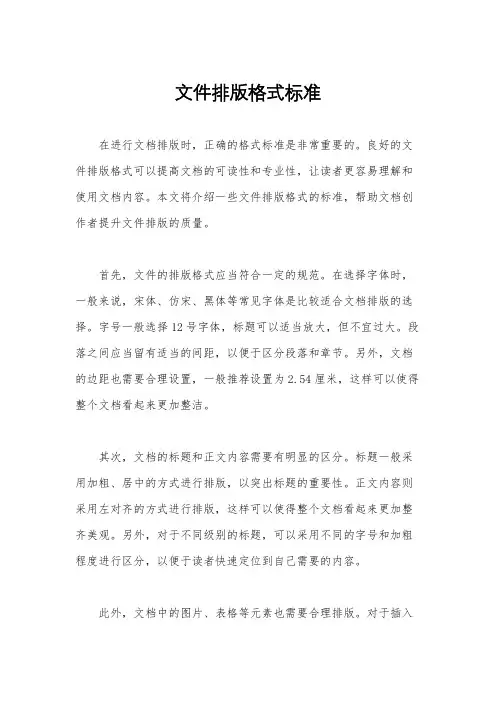
文件排版格式标准在进行文档排版时,正确的格式标准是非常重要的。
良好的文件排版格式可以提高文档的可读性和专业性,让读者更容易理解和使用文档内容。
本文将介绍一些文件排版格式的标准,帮助文档创作者提升文件排版的质量。
首先,文件的排版格式应当符合一定的规范。
在选择字体时,一般来说,宋体、仿宋、黑体等常见字体是比较适合文档排版的选择。
字号一般选择12号字体,标题可以适当放大,但不宜过大。
段落之间应当留有适当的间距,以便于区分段落和章节。
另外,文档的边距也需要合理设置,一般推荐设置为2.54厘米,这样可以使得整个文档看起来更加整洁。
其次,文档的标题和正文内容需要有明显的区分。
标题一般采用加粗、居中的方式进行排版,以突出标题的重要性。
正文内容则采用左对齐的方式进行排版,这样可以使得整个文档看起来更加整齐美观。
另外,对于不同级别的标题,可以采用不同的字号和加粗程度进行区分,以便于读者快速定位到自己需要的内容。
此外,文档中的图片、表格等元素也需要合理排版。
对于插入的图片,应当注意控制图片的大小和位置,避免图片过大或者过小,影响整个文档的排版效果。
表格的排版也需要注意,表格应当整齐清晰,表头和内容要有明显的区分,以便于读者快速获取信息。
最后,文档的页眉和页脚也是排版中需要注意的地方。
页眉一般包括文档的标题或者章节标题,页脚一般包括页码和文档的作者等信息。
这些信息应当进行合理的排版,使得整个文档看起来更加规范。
总之,文件排版格式标准是非常重要的,它直接关系到文档的质量和专业性。
良好的文件排版格式可以提高文档的可读性和美观性,让读者更愿意阅读和使用文档。
因此,作为文档创作者,我们应当重视文件排版格式标准,不断提升自己的排版能力,为读者提供更加优质的文档内容。
文章排版格式标准首先,文章的排版格式应当包括标题、正文、段落、字体、标点符号、引用、插图和表格等方面。
标题应该简洁明了,能够准确概括文章的主题。
正文部分应该分段落书写,每一段应该有一个明确的主题,段落之间要有适当的过渡,以确保文章的连贯性。
段落的首行要进行缩进,以突出段落的开头。
字体的选择要统一,一般情况下正文部分选择宋体,标题可以选择加粗或者使用其他字体以突出重点。
标点符号的使用要准确规范,不同标点符号的使用要符合语法规则,避免出现过多或者错误的标点符号。
引用的部分要注明出处,确保文章的学术性和严谨性。
插图和表格的排版要与正文相配合,不要使得文章排版混乱,影响阅读。
其次,文章排版格式还需要考虑页面设置和版面设计。
页面设置要合理,包括页面大小、页边距、行间距、页眉页脚等方面的设置。
版面设计要考虑整体的美观性,包括标题的居中、段落的对齐、插图和表格的位置等。
合理的页面设置和版面设计可以提升文章的整体质感,使得读者更愿意阅读和理解文章的内容。
最后,文章排版格式还需要考虑打印和发布的格式要求。
在进行打印时,要考虑纸张的大小和打印质量,以确保打印效果的清晰和美观。
在进行发布时,要考虑不同平台的格式要求,包括网页、论文、报告等不同形式的发布,要根据不同的需求进行格式调整,以确保文章的整体呈现效果。
综上所述,文章排版格式标准是确保文章整体美观和易读性的重要保障。
只有合理规范的排版格式,才能更好地展现文章的内容和观点,提升文章的阅读体验和传播效果。
希望大家在进行文章排版时,能够充分考虑以上要点,做到规范、美观、易读,为文章的传播和阅读提供更好的保障。
文档排版要求范文文档排版是指对文档内容的整体布局和样式的调整和优化。
一个好的文档排版能够让读者更加舒适地阅读文档内容,提高文档的可读性和可理解性。
下面是一些文档排版的要求和建议。
1. 使用合适的字体和字号:选择一种易读的字体,如Arial、Times New Roman等,并使用适当的字号,一般建议在10~12号之间。
2.设置行距和段落间距:行距宜略大于字距,段落间距要注意合理,可根据需要适当添加空行或段落间距,用来区分不同内容的段落,提高可读性。
3.使用合适的标题和段落格式:使用标题来标识文档的不同部分,设置不同级别的标题,使用加粗、斜体、下划线等来突出重点内容。
段落要统一缩进,可选择首行缩进或段落间距。
4.统一使用标点符号:一致地使用标点符号,如句号、逗号、问号等,避免过度使用或丢弃标点符号,以保证句子的完整性和语义的清晰。
5.使用合适的图片和图表:如果文档需要插入图片和图表,要确保它们清晰可见,并与周围内容有适当的间距和排列。
为图片和图表添加标题和标注,方便读者理解和参考。
6.控制段落和句子长度:合理的段落和句子长度有助于减少读者的阅读负担,避免出现过长的段落和句子,可以适当进行分割和调整。
7.避免过度格式化:文档中的文字和标题等需要有适当的格式化,但是过度使用不同的字号、颜色和字体等会降低可读性,所以要注意控制格式化的程度。
9.注意段落对齐和间距:要保持段落的对齐方式一致,可选择左对齐或两端对齐,段落之间的间距要适当,避免过大或过小的间距。
10.检查排版错误:在完成文档排版后,要仔细检查是否有排版错误,如错别字、断句错误、段落缺失等,确保文档的整体质量。
以上是文档排版的一些要求和建议,通过合理的排版能够提高文档的可读性和可理解性,使读者更加容易理解和吸收文档内容。
利用Word进行文档的自动排版与格式调整在使用Microsoft Word进行文档的自动排版和格式调整方面,有许多有用的功能和技巧可以帮助用户快速创建整洁美观的文档。
本文将介绍一些常用的方法和技巧,以提高您的文档排版效果。
1. 页面设置与布局(Page Layout)使用Word的页面设置功能可以调整页边距、纸张尺寸和方向等。
单击页面布局选项卡(Page Layout),在这里您可以选择预定义的页面大小,或者自定义页面尺寸。
通过调整页边距,可以使文档看起来更加整洁,可以根据需要设置左、右、上和下的边距。
2. 标题样式设置(Heading Styles)使用标题样式可以使文档的标题在整个文档中一致且易于识别。
您可以单击主页选项卡(Home),然后选择标题样式,例如“标题1”用于文章的主标题,“标题2”用于文章的二级标题,以此类推。
通过设置标题样式,Word将自动帮助您调整标题的字体、大小和行距等。
3. 段落格式调整(Paragraph Formatting)通过调整段落格式,可以使文档的段落看起来更加清晰和整齐。
您可以使用主页选项卡中的段落工具,设置行距、缩进和对齐方式等。
例如,您可以调整段落的行距为1.5倍,设置首行缩进,并将对齐方式设置为两端对齐。
4. 自动编号与列表(Auto Numbering and Bullets)使用自动编号和列表功能,可以轻松创建有序和无序列表,并保持其结构的清晰。
您可以在主页选项卡中的“段落”工具中找到“项目符号”和“编号”选项,根据需要选择不同的样式和层次。
Word将自动为您添加所选的编号或列表项,并在需要时自动进行调整。
5. 表格的自动排版(Automated Table Formatting)对于需要使用表格的文档来说,使用Word的表格功能可以帮助您自动排版和调整表格的样式。
通过单击插入选项卡(Insert)中的“表格”功能,选择所需的行和列数,并选择自动格式化样式。
整理公文写作格式
在进行公文写作时,文中不应包含标题。
公文写作通常包括以下几个主要要点:
1. 日期:公文的日期一般位于左上角,可以用中文或阿拉伯数字书写,以年、月、日的顺序排列。
2. 发文单位:公文的发文单位位于日期下方,居中书写。
发文单位的名称应准确、简明,不需要使用过多的词语。
3. 收文单位:公文的收文单位位于发文单位下方,也居中书写。
同样,收文单位名称应准确、简明。
4. 主题:公文的主题位于收文单位下方,居中书写。
主题应简洁明确,能够准确概括公文所要表达的内容。
5. 正文:在公文的正文中,需要按照逻辑顺序进行组织。
正文内容应简洁明了,用词准确,避免使用冗长的句子和复杂的词语。
段落之间应有明确的逻辑关系,便于读者理解。
6. 结尾:公文的结尾需要给出具体的要求或建议,并提供相应的联系方式,以便收文单位及时与发文单位进行沟通和反馈。
总体而言,公文写作应遵循简洁明了、准确规范、逻辑清晰的原则。
公文的基本格式和排版要求一、文字的排版:(一)页面设置一般文件的页面上下边距一般为2.6,左右边距一般为3.2。
但正式文件(如发红头文),一般左边距为2.8,右边距为2.6,上边距为3.7,下边距为3.5。
行距一般为单行倍距或固定行距32,第段开头空两个字。
(二)字体的一般设置规则1、文件标题。
一般为方正小标宋简体,字号为2号字,如作为文件的附件时,在左上角标明“附件”二字,标题一般用黑体字。
2、正文部分。
统一用3号字(1)二级标题:一般用黑体字。
(2)三级标题:一般用楷体字(3)正文部分:一般用仿宋字项目办的文件,如作为正式文件的附件,一般不设页眉和页脚,但为规范化和标准化,又为了美观,作为一般性的文件可以设置有项目办LOGO的页眉,并注意页眉文字的分类,文字前面部分统一用“江西省德兴至上饶高速公路新建工程项目”,后部分注明文件类别,如:工作汇报、工作方案等。
3、结尾部分。
(1)成文时间。
指公文被领导批准发布的时间。
其年、月、日的标识,在国家行政机关公文中要标识为中文大写即“二○○一年十一月二十一日”,不能称为“2001年11月21日”。
这是一个特殊要求(但党内文件除外)。
一般公文的年、月、日标识位置在图文右侧距右侧空4个字的位置标识。
(2)附件。
公文如有附件,应在正文下空一行左侧距版线空二个字标识“附件”后加冒号,冒号后标识附件内容(一般用黑体字)。
附件名称标识不加标点符号。
如附件有几个,则可在冒号后标识附件顺序号和每个附件的内容,并顺序排列。
遇到有附件,则印章和成文时间应放在附件标识的下面。
其位置与正文位置相同。
(3)附注。
这一栏为在正文内无法表述的内容,但又需说明的事项,在附注栏标识。
标识时加括弧,如“请示”文种中“联系人”、“联系电话”则可标为(联系人:×××,联系电话:×××××××××),或(此文限传达到县、团级)等。
办公文件格式模板如何规范文档排版在办公工作中,编写规范的文档排版是非常重要的。
它能够提高文档的可读性和整体美观度,同时也能够使得信息呈现更为清晰和有序。
下面是关于办公文件格式模板如何规范文档排版的一些建议和注意事项。
一、文档基本格式规范1. 页面设置:选择适合打印的纸张尺寸(通常为A4),设置合适的页边距(一般为上下左右各2.54厘米)。
2. 字体设置:选择常用的字体(例如Arial、Times New Roman、宋体等),设置合适的字号(一般正文为小四号,标题为二号或三号)。
3. 行间距和段间距:设置适当的行间距(通常为1.5倍行距)和段间距(一般为段前0.5行,段后0.5行)。
4. 对齐方式:选择合适的对齐方式,如段落文本采用左对齐,标题可以居中对齐。
5. 分页与页眉页脚:根据需要进行分页,添加页眉(显示文档标题或公司名称)和页脚(显示页码或日期)。
二、标题层次结构规范1. 使用多级标题:根据文档的结构,合理使用一级标题、二级标题等多级标题,体现内容层次关系。
2. 字号和加粗:使用适当的字号和加粗样式来突出标题,使得标题更加醒目和易于区分。
三、段落格式规范1. 缩进与空行:使用段落首行缩进(一般为2个字符)来分隔每一段落,并在段落间空一行,使段落之间更加清晰有序。
2. 标点符号和空格:正确使用标点符号,注意标点符号后空一个空格,保证文档的整体美观。
3. 列表和编号:使用有序或无序列表(使用列表功能),以简洁的方式呈现信息,并避免长篇大论的段落。
四、表格和图表规范1. 表格格式:设置表格标题(标题加粗居中)、表头(加粗)和表格内容(标准字体),在逻辑上合理分隔表格,并合并不需要分隔的单元格。
2. 图表格式:设置图表标题(标题采用有特定格式的样式,比如宋体、加粗、居中)、坐标轴、图例等,使得图表整体清晰可读。
五、文档样式和格式设置1. 样式设置:定义文本样式(如标题、正文、引用等),便于在全文中一键应用,保持整体的一致性。
文本的排版与格式前言文本一般指书、杂志、实用性小册子、各种文件,在工作中往往涉及到文本的制作和排版,那么制作精美,层次分明、主题突出便于阅读的文本是怎么样制作出来的呢?下面我就从一下几个方面讲一下。
目录一、文本中包含的内容 (1)二、文本的格式 (1)三、目录的插入 (2)1、在大纲视图下编辑大纲: (2)2、插入目录 (4)四文本中图片的处理 (5)五、文本中图表的处理 (7)六、文本中的表格 (9)七、正文 (9)八、注释 (10)九、“节”和“分页符” (10)十、页码的插入、页眉、页脚的设置 (10)一、文本中包含的内容从大的方面讲文本的内容包括:封面、目录、正文等,其中正文的篇幅最大排版工作量也最大涉及的方面也多。
这些都是看的见得内容。
电脑文本中还有文档表面看不见的内容如大纲和文档结构,排版中使用得当,才能对我们的排版有所帮助。
对排版来说是不可或缺的。
正文中内容的类型,无外乎文字、图片、图表、表格,注释等,制作排版合格的文本,这些类型的内容都具有一定的格式,通篇保持风格的一致性和连贯性。
二、文本的格式前面我们说了不同类型的的内容应具有各种不同的格式,且通篇保持一致、至少是文本实质性独立的部分的相同类型的内容保持一致。
下面我们具体介绍一下正文不同类型内容的格式。
文字:字体、字号、颜色、段落格式,这些是通用的无论文字处在什么地方都具有的一般格式,那么文字还有特殊格式吗?有,如某行文字做了标题(在word文档的,标题可分级)就可以作为目录的索引了,后面会具体的讲。
图片和图表:潜入型、四周型、紧密型、上下型、趁于文字下方、衬于文字下方等格式、不同的格式在文本中的表现也不同,使用格式不当会给排版,造成困扰。
后面会具体的讲。
如表中的文字格式通篇要保持一致,及字体、字号、居中等保持一致。
表格:表格中的文字和外部形式要保持一致,至少是文档的实质性同一部分保持一致。
如:字体、字号、颜色、居中,表头格式、表名格式,表格的边框都要一致三、目录的插入每本书目录必不可少,那里目录是怎么做上去的呢?很多人遇到这个问题就直接用手输入上去,这是他对文档处理软件不熟。
我们先说目录上的文字来源:我们仔细看目录上的文字都是我们文档正文中的一部分,不是另外打上去的。
我们知道了目录上文字的来源,我们现在看目录上的文档是怎样提取的,是通过大纲来提取的,也就是说只要大纲视图显示的是目录的内容,目录就可以成功被提取。
目录上提取得的内容是大纲下1-3级或1-4级乃至更多,一般超过4级的不会在目录中使用。
1、在大纲视图下编辑大纲:A 在已经有正文,无大纲的情况下,打开大纲视图:点击菜单栏上“视图→大纲”或者屏幕右下角的上的中间按钮,三个按钮依次是:页面视图、大纲视图、Web版式视图。
菜单栏会出现如下:左右绿色单箭头分别为升一级和降一级,绿色双箭头为直接升至最高级和直接将为正文。
如我们把光标调到本文第一行,点绿色箭头后显示如下我们看到“文本的排版与格式”前加了个十字,这就不是该段文字是有级别的不同于正文了,我们可以看到格式为“一级”“标题1”“宋体”“二号”,下面我们在降一级看;点中“文本的排版与格式”再点绿色单箭头会出现下面情况:可以看到“文本的排版与格式”前的十字的位置向后移动了一点,级别变成“二级”,格式为“标题2”“黑体”“三号”。
一次类推,可以把文本中的任何一部分,升降级为:一级标题、二级标题、三级标题。
这样我们这个文本的大纲(提纲)就出来了。
下面我把下列三行正文调节成“一级”“二级”“三级”并只显示3级来看。
此为调整前此为调整后。
可以看到显示3级,后面的文本都不显示了,如果我们目录只用这“3级”做目录,这就是我们目录将来的内容了,我们可以查看修改,以便生成合适的目录。
说明:每个级别的字体字号居中等格式可以调整,同一级别的文字要保持一致B 如果一开始文件还没正文,也可以在大纲下直接编辑大纲也就是我们的文本提纲,,光标处直接升降级就可以,这样更能保持大纲各级的一致性。
2、插入目录在大纲视图下编辑好大纲后,插入目录:光标调到插入点处,点菜单:插入→引用→目录点确定后显示如下:目录两个字我们要自己写上,目录的格式如果不美观可以点“选项”或者按钮修改目录各级的格式,目录的格式和大纲中的格式无关。
目录的修改:在页码视图下选择目录内容点右键会出现对话框选“更新域”对目录进行更新。
四文本中图片的处理图片来源:A 以文件形式插入,最直接最简单的方法。
插入点处点菜单插入→图片→来自文件,这样的形式插入的图片的默认格式为“嵌入型”。
“嵌入型”图片对插入点格式的要求很严,经常才出现一部分被覆盖或者干脆一点也看不见的情况我们称其为“跑”。
如果我们这是对图片修改格式使他勉强被拉到我们想要的位置,在以后的文件内容复制后字体等有修改的情况下,还是会造成图片不在原来位置的现象,为了彻底避免图片“跑”的现象,我们在插入图片前先对插入点清除格式:点菜单→清除→格式。
这样我们插入的图片都不会“跑”。
B 文本中本来就有的图片。
图片的文本中的格式有如下几种蓝色框起来的就是被选中图片的格式,各有各的用途,双击图片图片设置对象格式对话框就会出来,图片工具也可以同时出现,点“板式”或就显示上图。
如果文本中的图片“跑”,就只有修改文件的“板式”选择“嵌入型”和上面提到的清除插入点的格式来实现了。
不要从图片处理软件中复制,可先存成文件在插入,否则又是会带来麻烦。
五、文本中图表的处理文本中的图表有“文本框”“图形”之类构成单纯的文字不能作为图表的一部分。
一般用来制作,如下图的图表图表的内容为:图形 文本框、文本都要在文本框中,文本框外的文字不属于图表与图表不能结合在一起。
图表最常见的现象是“跑”“丢”“散”,“跑”像图片的“跑”一承包单位提交进度计划实施计划监理审批检查执行情况承包单位责任监理督促承包单位采取赶工措施承包单位调整进度计划监理审核 计划实施完成工程竣工验收协调会与监理指令影响工期 承包单位提出延期 监理审批延期 有干扰 正常有是同意样整体移位或者找不到了,解决方法和图片一样,“丢”部分文字丢掉了,原因是:一可能被盖住了,拉开图表看看有没有丢失的部分。
二可能有些部分不是图表对象,是单纯的文字不能和图表结合,在图表改变板式是丢到下面去了,或者在文档调整过程中误删了。
“散”是图表的某一部分移位了像散了架一样,和“丢”的原因一样。
怎样避免这些现象的发生呢?1 图表中的所有对象全部锁定方法:在图表调整好后,点“绘图(R)”旁的箭头,将图表的所有部分框起来,再点的"绘图(R)",选“组合”,将图表的所有对象组合起来,组合好,将图片移位或着“剪切”掉看看有没有未被组合的部分,如果有必须“取消组合”(菜单和“组合”一起),把不能组合的部分组合上去。
这样会有效的避免“丢”“散”2 将图表的格式设置正确图表的格式也可以通过选中图表点右键通过后“设置对象格式”中的板式来查看,格式类型和图片的格式类型相似用法也相同,和图片一样,通过设置图表的板式和将插入点的格式清除来实现防“跑”。
3 图表一旦格式锁定不轻易改变图表文本框中的内容,或者改变图表的大小图表对象一旦锁定,如果改变图表的大小,图表的文本框和其他图形可以跟随改变,但文本框内的文字格式不会随图表大小而作同比例改变,造成“丢字”现象,使图表不完整。
图表锁定后,文本框的文字可以自由编辑。
通篇图表中的文字格式要保持一致,字体、字号、距边框的距离要一致不能出框、或显示不完整。
这也是为了美观一致、不能有拼凑的感觉。
六、文本中的表格表格在同一文本中的格式要保持一致,包括表格中的字体、字号,居中(上下左右),段落格式,边距、表格第一行,和表格上面的说明性文字要通篇保持一致。
这样不仅显得美观,文本感觉上紧凑一致,也是对自己和读者的尊重。
如果不一致,就有拼凑的感觉。
七、正文正文占了文本绝大部分篇幅,最好通篇一致。
字体、字号、段落通篇一致,无论是新做文本,还是别人的文本排版,都注意,先编辑好大纲,再编辑正文。
否则大纲如果被误操作,我们编辑的正文会受影响。
正文要一行行看好,不能有不一致的文字和段落,检查可在25%视图下,即小比例显示下初检,这能看成文字的字体和字号以及段落的不一致,从而迅速找到要修改的地方。
图表和表格的文字也在检查之列。
检查顺序图片-图表-表格-正文-注释。
初检以后要在页码视图下细检。
八、注释注释一般要有别于正文,字体可以小一号,以醒目为宜九、“节”和“分页符”对于文档处理软件不熟的人,尽量少用“节”但一个文本有时分“节”是必须的,分“节”的好处是可以“节”为单位进行“页面设置”“页眉”“页脚”“插入页码”。
一般在目录和正文之间要分“节”。
设置方法是点菜单:插入→分隔符→下一页分节符,这样下一页就是另外一节了,可以为我们编排页码,页眉页脚、页面设置等提供方便。
分页符的作用是,在文本的某一点插入“分页符”后无论怎么编辑,只要分页符在,这一点的内容永远在一页的最上方,如标题一定在一页的首行,我们就可以在首行的第一个字前插入分页符,使标题永远在首行。
方法:光标调到这一行的首字符处,点插入→分隔符→分页符,就成功设置了分页符。
十、页码的插入、页眉、页脚的设置页码插入:在要插入页码的第一页(一般是某一节的第一页)点:插入→页码按向导插入页码页码可以编辑在插入的页码处双击可以出现页码和页眉页脚的编辑工具,利用这个工具,可以编辑页码格式页眉页脚的设置:点菜单中视图→页眉页脚和双点击页码一样可以出现如上图的页码和页眉页脚的编辑工具,页码页脚的编辑框中可以写文本和画图形,也可以在页码页脚编辑时点对页码页脚格式进行修改,只要一个地方写好页码页脚,整“节”都会显示同样的页眉页脚。